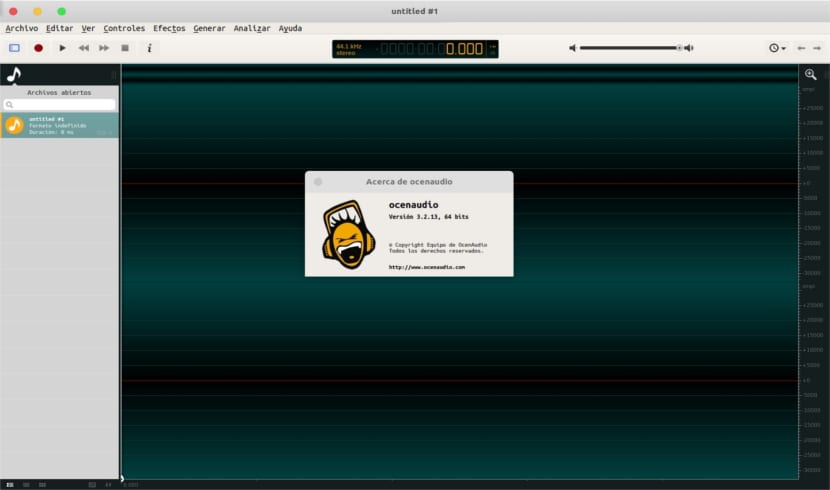
במאמר הבא אנו נסתכל על Ocenaudio. זה עורך שמע מרובה צורות, קל לשימוש, מהיר ופונקציונלי. זו התוכנה האידיאלית עבור אנשים שצריכים לערוך ולנתח קבצי שמע ללא סיבוכים. זה לא אומר שאין לו גם תכונות חזקות שיענגו משתמשים מתקדמים יותר.
תוכנה זו מבוססת על מסגרת Ocen. זוהי ספרייה עוצמתית שפותחה כדי לפשט ולתקנן את הפיתוח של יישומי מניפולציה וניתוח שמע מרובי פלטפורמות. Ocenaudio חופשי לשימוש ועוצמתי.
נכון שלרוב אנו חושבים על עורך שמע, לרוב אנו חושבים עליו חוצפה ועוד כמה עורכים בשוק. אלה עשויים לעמוד בכל דרישות עריכת השמע שלך. אבל נכון שהם יכולים להיות קצת קשים עבור משתמש שרק התחיל את דרכו. לפחות יהיה להם קשה להשתמש בלי לחפש מדריך או לחפש ישירות באינטרנט. Ocenaudio ממלא את החלל הזה. אפילו אדם חסר ניסיון יכול להשתמש ב- ocenaudio ולקבל עבודה טובה.
מאפיינים כלליים של Ocenaudio
Ocenaudio זמין עבור כל מערכות ההפעלה הפופולריות ביותר: Microsoft Windows, Mac OS X ו- Gnu / Linux. זה אומר ש תוכל להשתמש ב- Ocenaudio בכל מחשב.
יישום אפקטים קוליים כגון EQ, רווח וסינון הוא חלק חשוב בעריכת השמע. עם זאת, קשה מאוד להשיג את התוצאה הרצויה על ידי התאמת הגדרות הפקדים בלבד מכיוון שעלינו להאזין לאודיו המעובד. כדי להקל על התצורה של אפקטים השמעיים, ל- Ocenaudio יש פונקציה של "תצוגה מקדימה" בזמן אמת. האות המעובד נשמע בעת התאמת הפקדים.

חלון הגדרות האפקט כולל גם תצוגה ממוזערת של אות השמע שנבחר. נוכל לנווט בתצוגת תמונות ממוזערות זהה לאופן זהה לממשק הראשי. נצטרך רק לבחור את החלקים שמעניינים אותנו ולהאזין לתוצאה של ההשפעה בזמן אמת.
נוכל לבחור בו זמנית חלקים שונים של קובץ שמע ו- להקשיב, לערוך או אפילו להחיל אפקט להם. לדוגמא, אם אנו רוצים לנרמל רק את תמציות הראיון בו המרואיין מדבר, נצטרך רק לבחור אותן ולהחיל את האפקט.
התקן את Ocenaudio
כדי להשתמש בתוכנית זו נצטרך לבקר רק ב- אתר אינטרנט מאת Ocenaudio ושם אנו יכולים למצוא ולהוריד את הגרסה התואמת למערכת אובונטו שלנו. כשאנחנו רוצים להתקין את החבילה שהורדת נצטרך לפתוח מסוף (Ctrl + Alt + T) ולכתוב בו:
sudo dpkg -i ocenaudio_*.deb
לאחר ההתקנה נוכל לחפש את ה- Launcher ב- Dash של המערכת שלנו.
עריכת קבצי השמע
כפי שכבר אמרתי, Ocenaudio קל מאוד לשימוש. נוכל לפתוח את השיר או את קובץ השמע אותו אנו רוצים לערוך במהירות רבה. נצטרך לעבור רק לראש המסך הראשי. שם נוכל לפתוח את קובץ השמע הרצוי על ידי בחירה ב"פתח "בתפריט" קובץ ".
בבחירת קובץ השמע נקבל מסך בעל מראה פשוט שיאפשר לנו לבחור בקלות את אורך השמע אותו אנו רוצים ליצור.
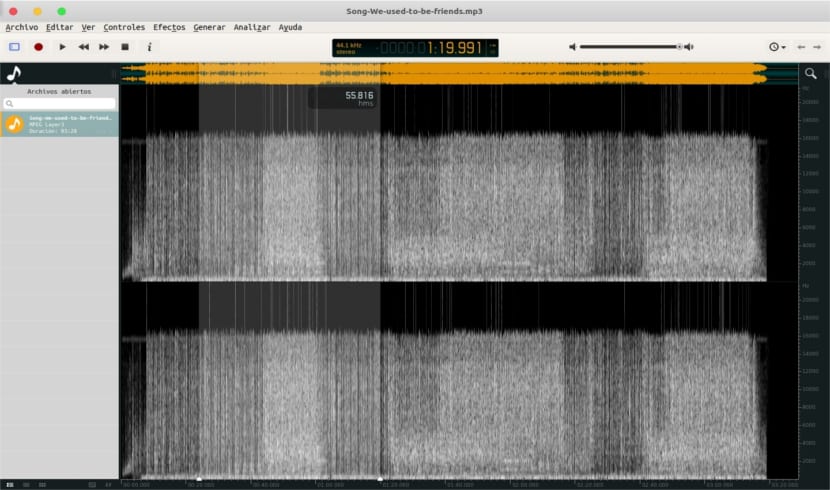
מספיק לבחור את החלק בעזרת העכבר אם נרצה בכך גזור, העתק או הדבק (זמין דרך תפריט לחיצה ימנית לאחר הבחירה). נוכל לשנות את תצוגת הספקטרום לפורמטים אחרים באמצעות תפריט "תצוגה". מבחינתי, הנוף הספקטרלי נוח יותר לעבוד איתו.
גם אנחנו נוכל לייצר אפקטים מתקדמים. עם זאת, סביר להניח שמשתמש רגיל יזדקק להם. אם אתה פשוט רוצה לערבב אודיו למסיבה, לחתוך משהו או להוסיף משהו, עם האפשרויות הבסיסיות אתה בוודאי משיג תוצאה טובה.
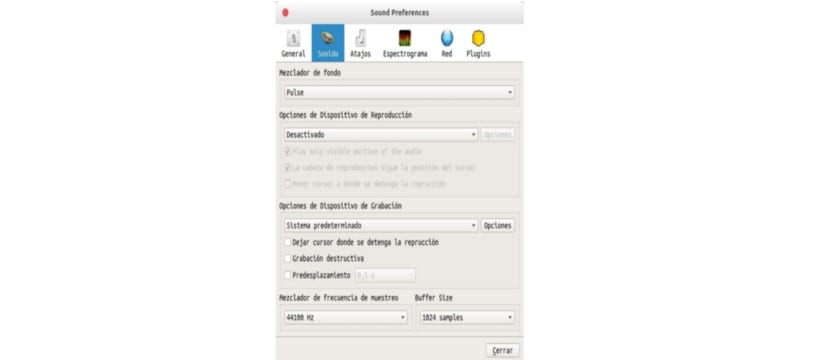
נוכל גם לשנות את העדפות הסאונד ככל שאנו מעוניינים בכך. נשיג זאת מה"בקרת ocenaudio"אליהם אנו יכולים לגשת מהאפשרות עריכה> העדפות.
הסר את התקנת Oceanaudio מאובונטו
כדי לחסל תוכנית זו ממערכת ההפעלה שלנו לא נצטרך עוד לפתוח מסוף (Ctrl + Alt + T). בו נכתוב את התסריט הבא:
sudo dpkg -r ocenaudio && sudo dpkg -P ocenaudio
אני משתמש בו כבר שנים. זה טוב מאוד. למרות שעבור דברים קצת יותר מורכבים ומדויקים אני תמיד הולך לחוצפה האמינה
אני מסכים לחלוטין עם דבריך. לדברים מורכבים זו לא האופציה המצוינת. אך למי שאין מספיק ידע בנושא, זהו כלי שיכול להוציא אתכם מהמצוקה המוזרה. Salu2.